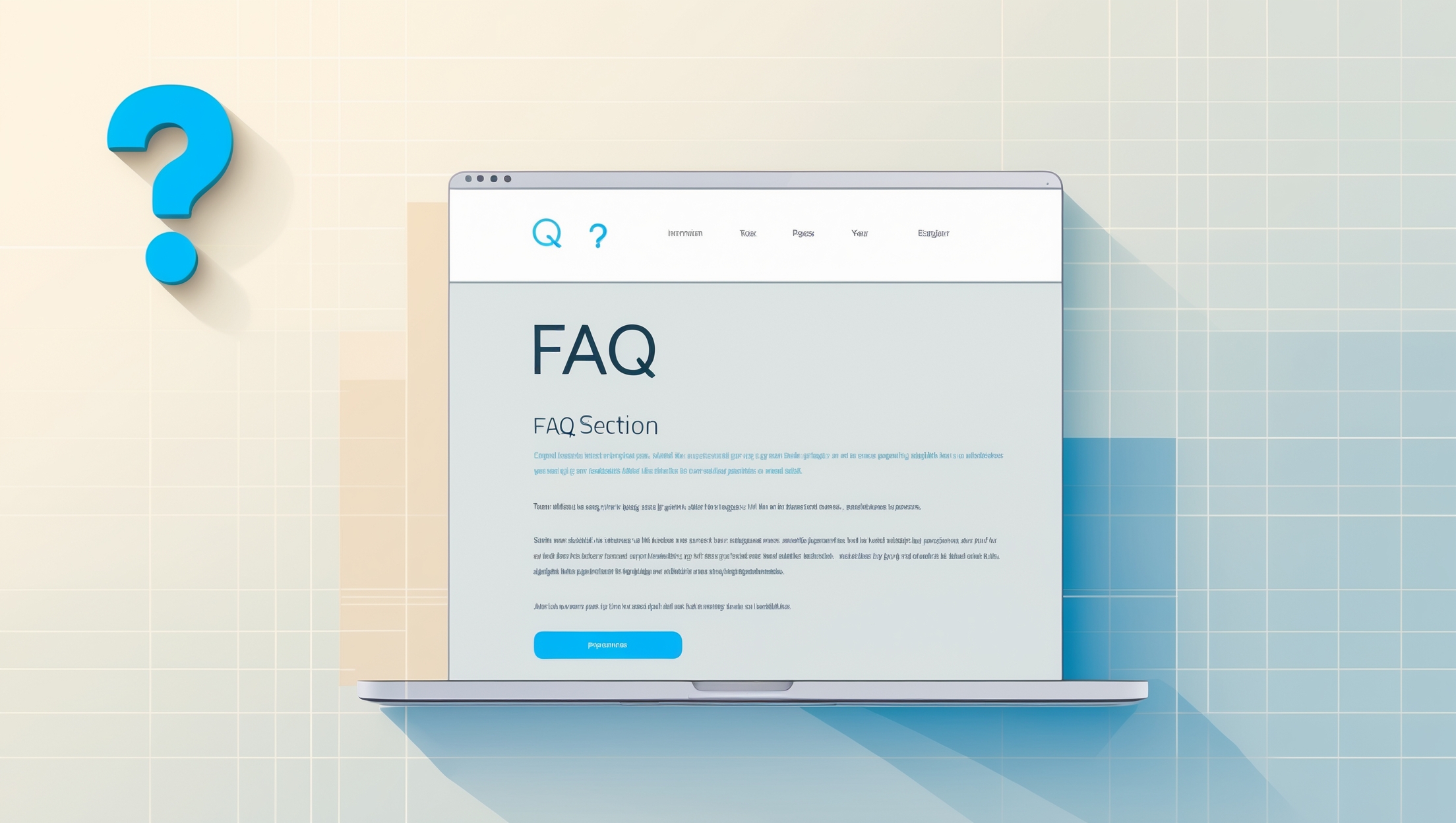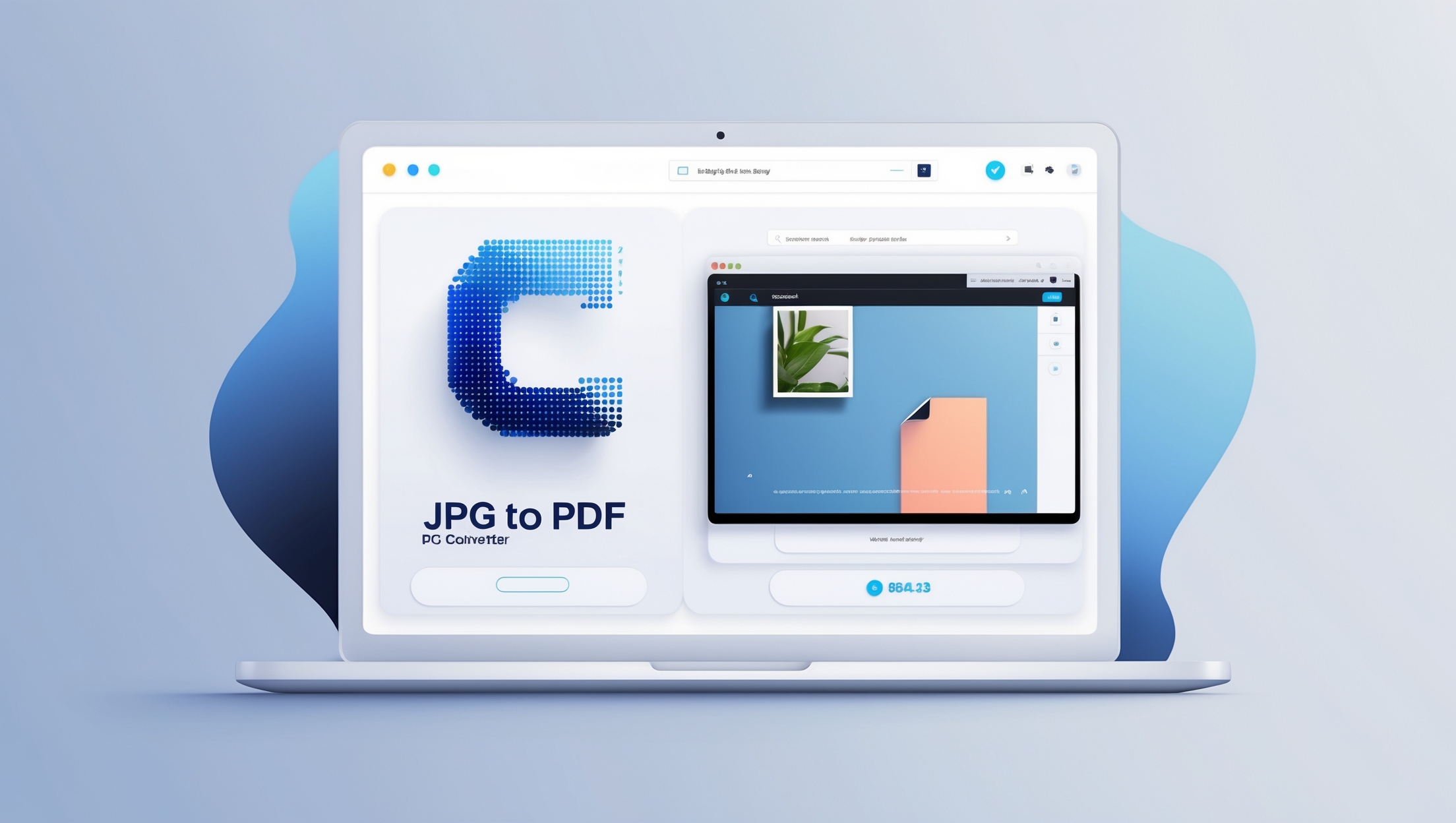Upload your WEBP images and get high-quality JPG files
All selected images will be converted to JPG format
You can now download your converted images or go back to upload more.
Sie kennen das. Wir alle kennen das. Sie finden online das perfekte Bild. Es ist scharf, lebendig und genau das, was Sie für Ihr Projekt, Ihre Präsentation oder Ihren Social-Media-Beitrag brauchen. Sie klicken mit der rechten Maustaste auf „Bild speichern unter…“ und schon sehen Sie es. Diese vierstellige Dateierweiterung, die Ihnen einen Schauer der Frustration über den Rücken jagt: .webp.
Plötzlich bereitet Ihnen Ihr perfektes Bild digitale Kopfschmerzen. Sie versuchen, es auf Ihre Website hochzuladen, doch das Content-Management-System lehnt es ab. Sie versuchen, es in einer älteren Version Ihres bevorzugten Bildbearbeitungsprogramms zu öffnen, und es wird die Fehlermeldung „Dateiformat nicht erkannt“ angezeigt. Sie können es weder verwenden noch bearbeiten – und stecken fest.
Genau jetzt brauchen Sie eine einfache, schnelle und zuverlässige Methode, um WEBP in JPG zu konvertieren . Und ich versichere Ihnen: Sie haben hier den ultimativen Leitfaden dafür gefunden. Vergessen Sie verwirrende Software und komplizierte Befehlszeilenanweisungen. Wir bieten eine nahtlose, browserbasierte Lösung, die Sie in Sekundenschnelle von einer problematischen WEBP-Datei in ein universell kompatibles JPG konvertiert. Dies ist nicht nur ein Artikel, sondern Ihr komplettes Toolkit zur Beherrschung von Bildformaten und zur Optimierung Ihres Workflows. Wir gehen auf jeden Winkel dieses Prozesses ein, damit Sie am Ende der Lektüre ein Experte sind.
Der Kern des Problems: Warum müssen wir WEBP in JPG konvertieren?
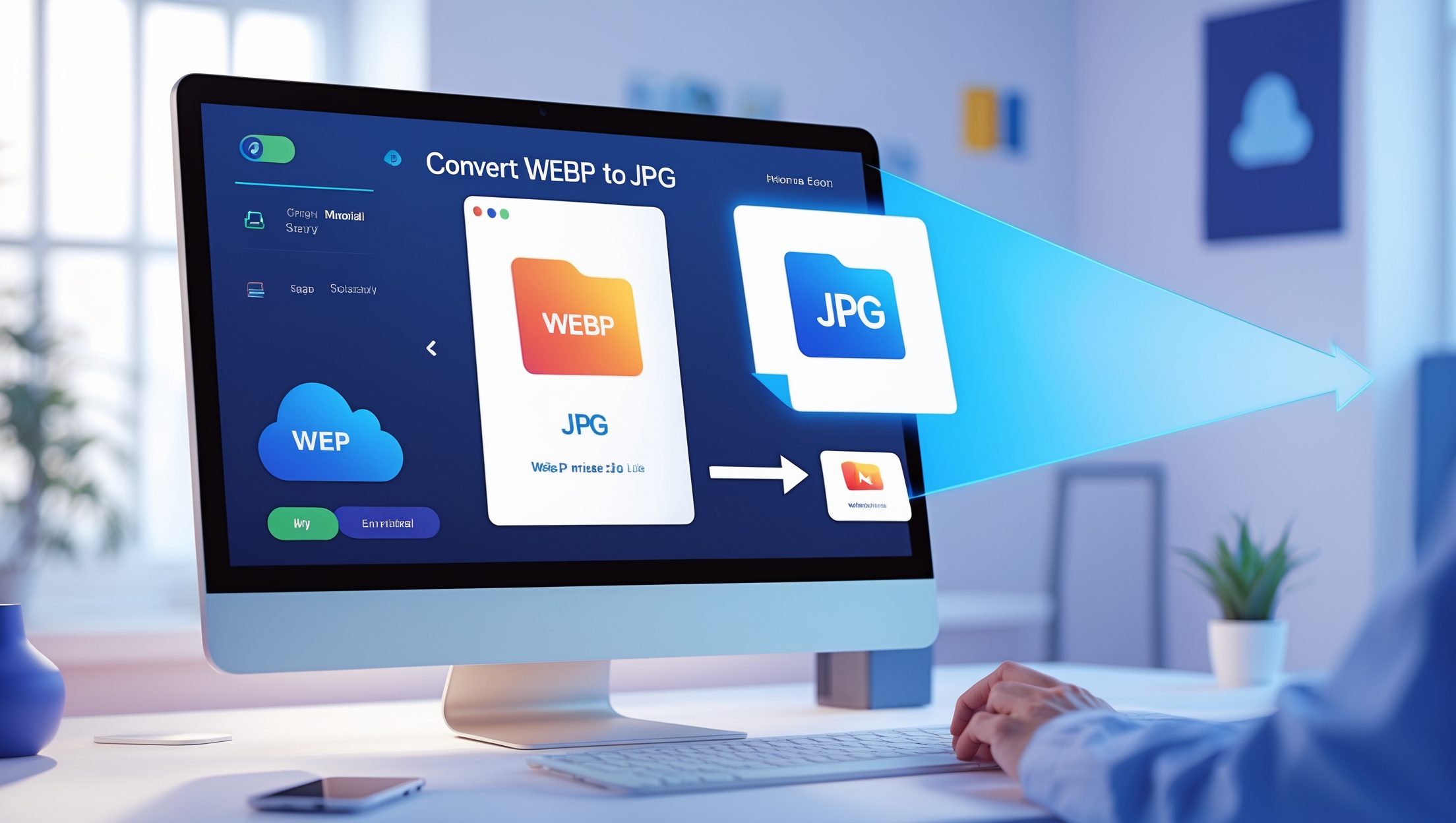
Bevor wir uns mit dem „Wie“ befassen, wollen wir uns kurz mit dem „Warum“ befassen. Das Verständnis der Wurzel des Problems ist der Schlüssel zum Verständnis der Lösung. Die Notwendigkeit, WEBP in JPG zu konvertieren, lässt sich auf ein entscheidendes Wort reduzieren: Kompatibilität .
WEBP, ein vom Technologieriesen Google entwickeltes Format, ist technisch brillant. Es wurde entwickelt, um das Web schneller zu machen, indem es kleinere Dateigrößen als herkömmliche Formate wie JPG und PNG bietet, ohne nennenswerte Qualitätsverluste. Für Websitebesitzer ist das ein wahrgewordener Traum. Kleinere Bilder bedeuten schnellere Ladezeiten, was zu einer besseren Nutzererfahrung und verbesserten SEO- Rankings führt (dank Googles eigenen Core Web Vitals).
Diese Genialität hat jedoch einen Haken. Die Welt der digitalen Technologie ist riesig und vielfältig. Nicht jede Anwendung, Plattform oder jedes Gerät hat mit Googles Innovationen Schritt gehalten. Dies führt zu einer Kompatibilitätslücke, einer digitalen Kluft, in der WEBP-Dateien unerwünscht sind.
Hier sind einige gängige Szenarien aus der Praxis, in denen Sie einen WEBP-zu-JPG-Konverter benötigen:
- Veraltete Software: Viele beliebte und leistungsstarke Desktop-Anwendungen, insbesondere ältere Versionen von Adobe Photoshop, Illustrator oder anderen Grafikdesign-Tools, unterstützen WEBP-Dateien nicht nativ. Sie können sie einfach nicht öffnen und bearbeiten.
- Content-Management-Systeme (CMS): Moderne Versionen von WordPress werden zwar immer besser, doch viele andere Website-Builder, E-Commerce-Plattformen (wie bestimmte Versionen von Shopify oder Magento) oder kundenspezifische Systeme erlauben möglicherweise keine WEBP-Uploads. Sie sind so programmiert, dass sie nur JPG-, PNG- oder GIF-Dateien akzeptieren.
- E-Mail-Clients: Der Versuch, ein WEBP-Bild direkt in einen E-Mail-Text einzubetten, kann ein Glücksspiel sein. Viele E-Mail-Clients, insbesondere auf Desktop-Computern (wie ältere Outlook-Versionen), zeigen das Bild nicht an, sodass der Empfänger nur ein defektes Bildsymbol erhält.
- Online-Formulare und -Portale: Viele Websites mit Upload-Funktion – von Bewerbungsportalen bis hin zu Behördendiensten – haben aus Sicherheits- und Verarbeitungsgründen strenge Dateitypbeschränkungen. JPG wird fast immer akzeptiert; WEBP hingegen oft nicht.
- Drucker und Kioske: Wenn Sie ein Foto ausdrucken müssen, verwenden Druckdienste und Fotokioske JPG. Ihnen einen USB-Stick mit WEBP-Dateien zu überlassen, führt schnell zu Verwirrung und Verzögerungen.
In all diesen Fällen besteht die Lösung nicht darin, Ihr perfektes Bild aufzugeben. Die Lösung ist eine schnelle und unkomplizierte Konvertierung. Sie müssen das moderne, manchmal unpraktische WEBP in das allgemein akzeptierte und stets zuverlässige JPG umwandeln.
Eine Geschichte zweier Formate: Detaillierter Vergleich von WEBP und JPG
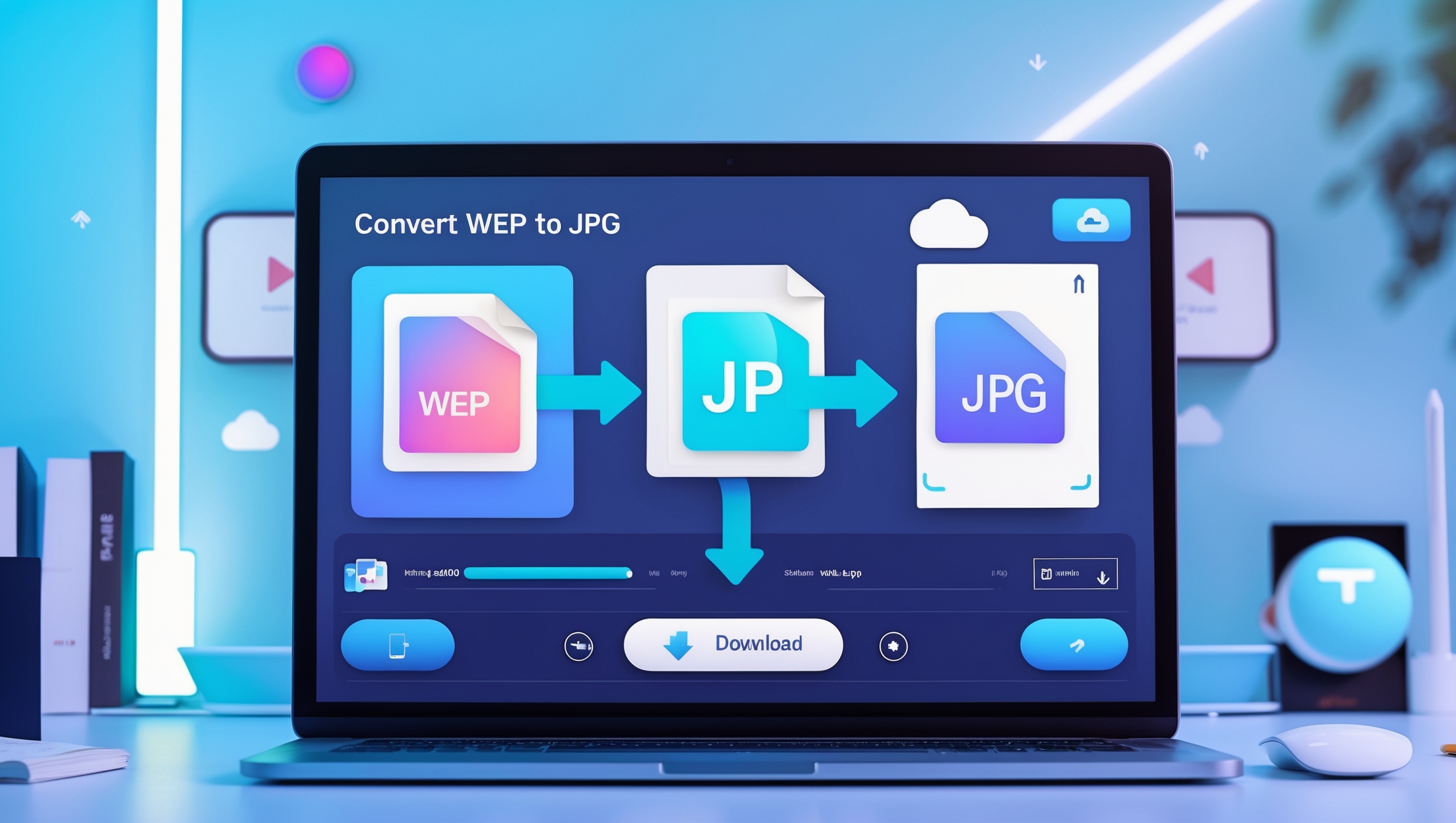
Um die Kunst der Bildkonvertierung wirklich zu beherrschen, müssen Sie Ihre Materialien kennen. Stellen Sie sich das wie einen Koch vor, der den Unterschied zwischen zwei Mehlsorten erkennt. Sowohl WEBP als auch JPG sind Bildformate, aber sie sind unterschiedlich aufgebaut und dienen unterschiedlichen Hauptzwecken. Wenn Sie ihre Stärken und Schwächen kennen, werden Sie ein besser informierter Gestalter.
WEBP: Der moderne Flitzer
- Herkunft: 2010 von Google entwickelt und als Open Source bereitgestellt.
- Kernaufgabe: Die Größe von Bildern im Web verringern, damit Websites für alle schneller geladen werden.
- Magie der Komprimierung: WEBP ist unglaublich vielseitig. Es unterstützt sowohl verlustbehaftete als auch verlustfreie Komprimierung.
- Verlustbehaftetes WEBP: Hier konkurriert es mit JPG. Es entfernt intelligent Teile der Bilddaten, die das menschliche Auge am wenigsten wahrnimmt, was zu einer massiven Reduzierung der Dateigröße führt. Google gibt an, dass verlustbehaftete WEBP-Dateien oft 25–34 % kleiner sind als vergleichbare JPG-Dateien.
- Verlustfreies WEBP: Dieses Format konkurriert mit PNG. Es rekonstruiert das Bild Pixel für Pixel, sodass kein Qualitätsverlust auftritt. Es eignet sich perfekt für Grafiken mit scharfen Linien und Text. Diese Dateien sind in der Regel 26 % kleiner als ihre PNG-Gegenstücke.
- Superkräfte:
- Transparenz: Wie PNG unterstützt WEBP einen Alphakanal, sodass Sie Bilder mit transparentem Hintergrund erstellen können. Dies ist bei JPG nicht möglich.
- Animation: Wie GIF kann WEBP animiert werden, jedoch mit viel besserer Farbunterstützung und kleineren Dateigrößen.
- Kryptonite: Seine größte Schwäche ist die bereits besprochene Kompatibilitätslücke. Es ist der Neuling auf dem Markt, und noch nicht jeder weiß, wie man damit spielt.
JPG (oder JPEG): Der unbestrittene König der Kompatibilität
- Herkunft: Steht für Joint Photographic Experts Group, das Komitee, das den Standard bereits 1992 erstellt hat. Es ist älter als das öffentliche Internet, wie wir es kennen!
- Kernaufgabe: Das Standardformat für fotografische Bilder zu werden. Es wurde entwickelt, um die komplexen Farbverläufe und Töne realer Bilder zu verarbeiten.
- Komprimierungszauber: JPG verwendet ausschließlich verlustbehaftete Komprimierung. Beim Speichern eines JPGs wählen Sie eine Qualitätsstufe (normalerweise zwischen 0 und 100). Je niedriger die Qualität, desto mehr Daten gehen verloren und desto kleiner wird die Dateigröße. Dies ist eine Einbahnstraße; einmal verlorene Daten können nicht wiederhergestellt werden.
- Superkräfte:
- Universelle Akzeptanz: Das ist seine größte Stärke. JPG-Dateien lassen sich auf praktisch jedem Gerät, in jeder Anwendung und auf jedem Betriebssystem der letzten 25 Jahre öffnen. JPG ist die Lingua Franca der digitalen Bilder.
- Hervorragend für Fotos: Der Komprimierungsalgorithmus ist speziell für Fotos optimiert und ermöglicht großartige Bilder bei sehr überschaubaren Dateigrößen.
- Kryptonit:
- Keine Transparenz: Ein Alphakanal wird nicht unterstützt. Transparente Bereiche werden mit einer Volltonfarbe, normalerweise Weiß, gefüllt.
- Generationsverlust: Jedes Mal, wenn Sie ein JPG öffnen, bearbeiten und erneut speichern, gehen weitere Daten verloren und die Bildqualität verschlechtert sich. Es ist, als würden Sie eine Fotokopie einer Fotokopie erstellen.
| Besonderheit | WEBP (Web Picture Format) | JPG (Gemeinsame Gruppe fotografischer Experten) |
|---|---|---|
| Primäres Ziel | Web-Performance und -Geschwindigkeit | Universeller Fotostandard |
| Kompression | Verlustbehaftet und verlustfrei | Nur verlustbehaftet |
| Dateigröße | Deutlich kleiner | Größer als WEBP bei ähnlicher Qualität |
| Transparenz | Ja (Alpha-Kanal) | Nein (Füllt mit Volltonfarbe) |
| Animation | Ja | NEIN |
| Kompatibilität | Wachsend, aber nicht universell | Nahezu universell |
| Am besten für | Webgrafiken, moderne Websites | Fotos, Drucken, allgemeines Teilen |
Da Sie nun über dieses Wissen verfügen, können Sie erkennen, dass die Konvertierung von WEBP in JPG ein praktischer Schritt ist, um die Lücke zwischen weboptimierter Leistung und universeller Benutzerfreundlichkeit in der realen Welt zu schließen.
Die ultimative Lösung: So konvertieren Sie WEBP online in JPG

Wir haben das Warum und das Was untersucht. Kommen wir nun zum Wichtigsten: dem Wie. Sie könnten zwar integrierte Tools wie MS Paint unter Windows oder Preview auf dem Mac für ein einzelnes Bild verwenden, dieser Vorgang ist jedoch umständlich, langsam und ineffizient, insbesondere wenn Sie mehr als eine Datei haben.
Die beste Methode in puncto Geschwindigkeit, Komfort und Funktionen ist die Verwendung eines speziellen Online- Tools zur Konvertierung von WEBP in JPG . Diese Tools sind für einen bestimmten Zweck konzipiert und erfüllen diesen hervorragend. Sie sind in Ihrem Browser integriert, erfordern keine Installation und können alles verarbeiten – vom einzelnen Bild bis hin zu großen Dateimengen.
Lassen Sie uns den wunderbar einfachen Vorgang mithilfe eines typischen, hochwertigen Online-Konverters durchgehen.
Schritt 1: Wählen Sie Ihre WEBP-Dateien
Das Erste, was Sie auf einer guten Konverter-Website sehen, ist ein übersichtlicher, einladender Upload-Bereich. Sie haben zwei unglaublich einfache Möglichkeiten, Ihre Dateien in das System zu laden:
- Schaltfläche „Bilder auswählen“: Klicken Sie einfach auf die Schaltfläche auf der Seite. Dadurch wird der Datei-Explorer Ihres Computers geöffnet. Navigieren Sie zum Speicherort Ihrer WEBP-Datei(en), wählen Sie eine oder mehrere aus und klicken Sie auf „Öffnen“.
- Drag & Drop: Das ist der Gipfel der Benutzerfreundlichkeit. Öffnen Sie den Ordner mit Ihren Bildern auf Ihrem Computer. Klicken Sie auf die WEBP-Dateien und ziehen Sie sie per Drag & Drop an eine beliebige Stelle im dafür vorgesehenen Upload-Bereich Ihres Browserfensters. Die Website erkennt sie sofort und beginnt mit der Verarbeitung.
Ein tolles Tool zeigt Ihnen sofort eine Vorschau der ausgewählten Bilder.
Schritt 2: Vorschau und Verwaltung Ihrer Warteschlange
Sobald Ihre Bilder hochgeladen sind, können Sie nicht mehr blind arbeiten. Die Benutzeroberfläche wechselt zu einem Vorschaubildschirm. Hier sehen Sie Miniaturansichten aller Bilder, die Sie konvertieren möchten. Dieser Schritt ist entscheidend, da er Ihnen die volle Kontrolle über den Prozess gibt.
- Überprüfen Sie Ihre Auswahl: Scannen Sie schnell die Miniaturansichten, um sicherzustellen, dass Sie die richtigen Dateien hochgeladen haben.
- Unerwünschte Bilder entfernen: Haben Sie versehentlich das falsche Bild hinzugefügt? Ein gutes Tool zeigt auf jedem Vorschaubild ein kleines „x“ oder ein Papierkorbsymbol an, mit dem Sie einzelne Dateien mit einem Klick aus der Warteschlange entfernen können.
- Weitere Dateien hinzufügen: Haben Sie ein paar Bilder vergessen? Kein Problem. Über die Schaltfläche „Weitere Dateien hinzufügen“ können Sie zurückgehen und weitere Bilder zum aktuellen Stapel hinzufügen, ohne von vorne beginnen zu müssen.
An der Seite finden Sie die „Konvertierungsoptionen“. Für die direkte Konvertierung von WEBP in JPG ist „JPG“ bereits als Ausgabeformat voreingestellt. Jetzt kann es losgehen.
Schritt 3: Die Konvertierung
Hier geschieht die Schwerstarbeit, für Sie ist es jedoch nur ein einziger Klick. Suchen Sie die auffällige Schaltfläche „In JPG konvertieren“ und drücken Sie sie.
Die leistungsstarke serverseitige Engine des Tools übernimmt nun die Arbeit. Sie liest jede Ihrer WEBP-Dateien, dekodiert sie und kodiert sie anschließend in das hochwertige, universell kompatible JPG-Format um. Hatte Ihr WEBP-Bild einen transparenten Hintergrund, füllt die Engine diesen automatisch mit einem weißen Hintergrund und sorgt so für ein sauberes und professionelles JPG-Bild. Der gesamte Vorgang dauert in der Regel nur wenige Sekunden, selbst bei einem Dutzend hochauflösender Bilder.
Schritt 4: Laden Sie Ihre neuen JPG-Dateien herunter
Sobald die Konvertierung abgeschlossen ist, wird die Benutzeroberfläche ein letztes Mal auf einen Erfolgsbildschirm umgeschaltet. Sie sehen eine positive Meldung wie „Ihre Bilder wurden konvertiert!“
Jetzt haben Sie eine Schaltfläche „Herunterladen“.
- Wenn Sie eine einzelne Datei konvertiert haben: Durch Klicken auf die Schaltfläche wird die neue JPG-Datei sofort in den Ordner „Downloads“ Ihres Computers heruntergeladen.
- Wenn Sie mehrere Dateien konvertiert haben (Batch-Konvertierung): Hier glänzt ein erstklassiges Tool. Anstatt Sie zu zwingen, jede Datei einzeln herunterzuladen, werden alle Ihre neuen JPG-Bilder automatisch in einer einzigen, praktischen
.zipDatei zusammengefasst. Sie laden eine Datei herunter, entpacken sie und schon sind alle Ihre perfekt konvertierten Bilder übersichtlich organisiert und sofort einsatzbereit.
Und das war’s. In vier einfachen, intuitiven Schritten haben Sie das Kompatibilitätsproblem erfolgreich gelöst und Ihre unbrauchbaren WEBP-Dateien in leistungsstarke, portable JPG-Bilder umgewandelt, die für jede Anwendung bereit sind.
Massenkonvertierung meistern: So konvertieren Sie Hunderte von Bildern auf einmal
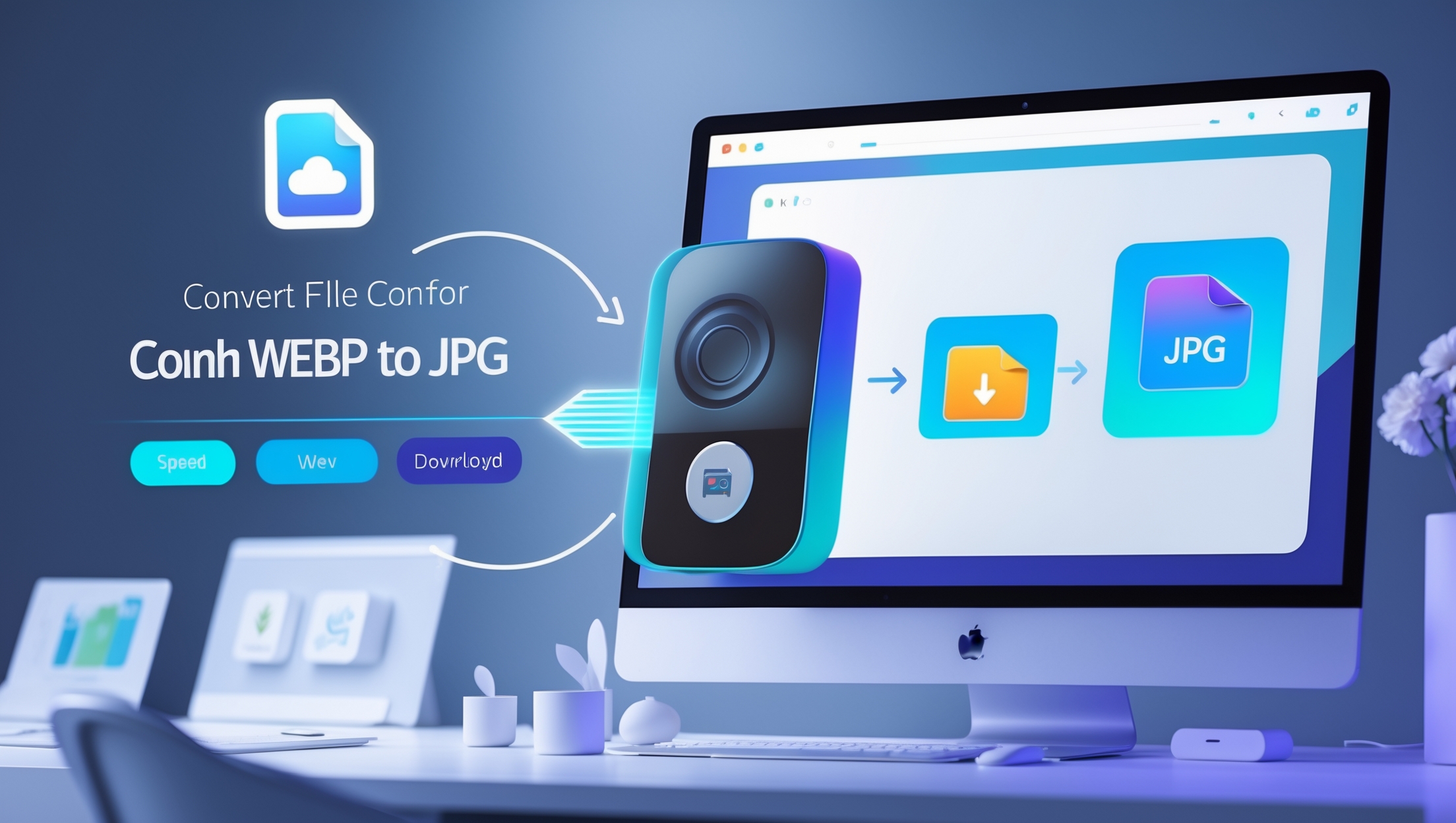
Lassen Sie uns über ein Szenario sprechen, das vielen Menschen Kopfschmerzen bereitet: Sie haben gerade eine komplette Fotogalerie von einer Reise oder einen kompletten Produktkatalog von einem Lieferanten heruntergeladen, und jedes einzelne der Hunderte von Bildern liegt im WEBP-Format vor. Der Gedanke, sie einzeln konvertieren zu müssen, ist entmutigend.
Hier ist die Nutzung eines Online- Tools zur Konvertierung von WEBP in JPG ein absoluter Wendepunkt. Der Prozess der Stapelkonvertierung ist fast identisch mit der Konvertierung einer einzelnen Datei, die Effizienzgewinne sind jedoch enorm.
- Alles auswählen: Verwenden Sie im Ordner Ihres Computers
Ctrl+A(unter Windows) oderCmd+A(unter Mac), um jedes einzelne Bild auszuwählen. - Drag & Drop: Ziehen Sie die gesamte Auswahl per Drag & Drop in den Upload-Bereich des Online-Konverters. Das Tool ist dafür ausgelegt und erstellt schnell eine Vorschau aller Ihrer Bilder.
- Alles konvertieren: Klicken Sie einmal auf die Schaltfläche „In JPG konvertieren“.
- Zip herunterladen: Das Tool verarbeitet den gesamten Stapel und packt ihn, wie erwähnt, in ein einziges, geordnetes
.zipArchiv, das Sie herunterladen können.
Was mit einem Desktop-Tool wie Paint eine Stunde mühsamer, repetitiver Arbeit gekostet hätte, lässt sich mit einem leistungsstarken Online-Stapelkonverter in weniger als einer Minute erledigen. Der ultimative Workflow-Hack für alle, die mit großen Bildmengen arbeiten.
Mehr als nur der Desktop: Konvertieren Sie WEBP in JPG auf Ihrem Mobilgerät

In unserer mobilen Welt hören Ihre Bildkonvertierungsanforderungen nicht auf, wenn Sie Ihren Computer verlassen. Möglicherweise müssen Sie schnell ein Bild auf Ihrem Telefon konvertieren, um es auf Instagram zu posten oder per WhatsApp an einen Kunden zu senden.
Das Schöne an einem webbasierten Tool ist, dass es auch auf mobilen Geräten reibungslos funktioniert. Der Vorgang bleibt genauso einfach:
- Unter Android oder iOS: Öffnen Sie Ihren bevorzugten Webbrowser (Chrome, Safari usw.) und navigieren Sie zur Website des Online-Konverters.
- Zum Hochladen tippen: Tippen Sie auf die Schaltfläche „Bilder auswählen“. Dadurch wird die Fotobibliothek oder der Dateimanager Ihres Telefons geöffnet.
- Auswählen und konvertieren: Wählen Sie das/die WEBP-Bild(er) aus, tippen Sie auf „Hochladen“ und dann auf die Schaltfläche „Konvertieren“.
- Herunterladen: Das konvertierte JPG wird direkt in die Datei- oder Foto-App Ihres Telefons heruntergeladen und steht Ihnen zum Teilen oder sofortigen Verwenden zur Verfügung.
Sie müssen keine potenziell fragwürdigen Apps im App Store oder bei Google Play suchen und installieren. Ihr leistungsstarker, datenschutzorientierter Konverter ist jederzeit und überall direkt in Ihrem Browser verfügbar – auf jedem Gerät.
Ein letztes Wort zu Qualität und Sicherheit
Bei der Nutzung eines Onlinedienstes stehen zwei Fragen im Vordergrund: „Ist die Qualität gut?“ und „Sind meine Daten sicher?“
Ein seriöses Tool zum Konvertieren von WEBP in JPG bewältigt beides.
- Qualität: Diese Tools sind für die Konvertierung in hoher Qualität ausgelegt. Bei der Konvertierung von einer WEBP-Datei (die sogar verlustfrei sein kann) in ein JPG-Format ist das Ziel, möglichst viele Details zu erhalten. Die resultierenden JPG-Dateien sind mit bloßem Auge praktisch nicht von der Quelle zu unterscheiden, sodass Ihre Bilder scharf und lebendig bleiben.
- Sicherheit und Datenschutz: Hochwertige Konverter basieren auf dem Vertrauen der Nutzer. Sie verwenden sichere (HTTPS) Verbindungen, um Ihre Dateien beim Hoch- und Herunterladen zu verschlüsseln. Noch wichtiger: Sie haben strenge Datenschutzrichtlinien. Ihre Dateien gehören Ihnen. Sie werden in der Regel nur für die kurze Dauer der Konvertierung auf dem Server gespeichert und dann innerhalb von ein bis zwei Stunden automatisch und dauerhaft gelöscht. Der Dienst sieht Ihre Bilder nicht an, kopiert sie nicht und gibt sie auch nicht weiter. Sie dienen lediglich als Zwischenstopp auf dem Weg von einem Format zum anderen.
Sie haben jetzt alles im Blick. Der Frust über das .webp-Dateiformat gehört der Vergangenheit an. Sie verstehen, warum es existiert, warum es problematisch sein kann, und vor allem: Sie verfügen nun über das nötige Wissen und eine Schritt-für-Schritt-Anleitung, um die Herausforderung mühelos zu meistern. Mit einem leistungsstarken Online- Tool zur Konvertierung von WEBP in JPG in Ihrem Browser sind Sie immer nur wenige Klicks von perfekter Bildkompatibilität entfernt. Gestalten Sie Ihre Bilder, ohne dass Ihnen Dateiformate im Weg stehen.
Frequently Asked Questions (FAQ)
Is it free to convert WEBP to JPG online?
Absolutely. The best online WEBP to JPG converters are completely free to use. There are no hidden fees or subscription costs. You can convert your images without any charge, making it an accessible solution for everyone.
Will I lose image quality when I convert from WEBP to JPG?
Technically, yes, because JPG is a lossy format. However, high-quality online converters are engineered to perform the conversion at a very high-quality setting (typically 90-95%). For the human eye, the resulting JPG will be virtually indistinguishable from the original WEBP source file, preserving all the important details and vibrancy.
What happens to a transparent background when converting WEBP to JPG?
The JPG format does not support transparency. When you convert a WEBP file that has a transparent background, a good converter will automatically fill that transparent area with a solid white background. This ensures the resulting image looks clean and has no rendering issues.
Is it safe to upload my images to an online converter?
Yes, provided you use a reputable tool. Trustworthy converters use secure HTTPS connections to encrypt your files during upload and download. They also have strict privacy policies, automatically and permanently deleting your files from their servers within a short period (usually 1-2 hours) after conversion. Your images are not viewed, shared, or stored.
Can I convert multiple WEBP files at the same time?
Yes! This is a key feature of powerful online tools, known as batch conversion. You can select and upload hundreds of WEBP images at once. The tool will process the entire batch and provide you with a single .zip file containing all your converted JPG images for easy download.
Do I need to install any software to convert WEBP to JPG?
No, you do not need to install any software. The entire process happens within your web browser (like Chrome, Firefox, or Safari). This saves you hard drive space and protects you from the potential risks of downloading and installing unknown programs.